كيفية إعادة توجيه رسائل البريد الإلكتروني باستخدام قالب في Outlook؟
عند إعادة توجيه رسائل البريد الإلكتروني في Outlook، قد تقوم عادةً بكتابة نفس النص لتذكير المستلمين. في هذه الحالة، يمكن أن يسهل عليك استخدام قالب محدد لإعادة التوجيه عملك. هنا، سيقدم لك هذا المقال ثلاث طرق لإعادة توجيه رسائل البريد الإلكتروني باستخدام قالب في Outlook.
إعادة توجيه رسائل البريد الإلكتروني باستخدام خطوة سريعة
إعادة توجيه رسائل البريد الإلكتروني باستخدام التوقيع
إعادة توجيه رسائل البريد الإلكتروني باستخدام إدخال النص التلقائي
إعادة توجيه رسائل البريد الإلكتروني باستخدام خطوة سريعة
سترشدك هذه الطريقة لإنشاء خطوة سريعة مخصصة لإعادة توجيه رسائل البريد الإلكتروني بنص قالب محدد في Outlook. يرجى القيام بما يلي:
1. في عرض البريد، انقر فوق إنشاء جديد في مجموعة الخطوات السريعة على علامة التبويب الرئيسية. انظر لقطة الشاشة:
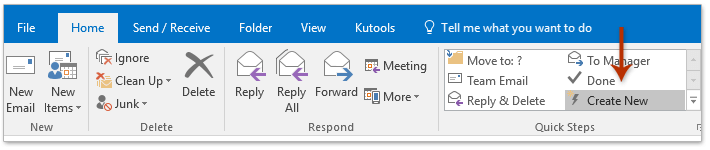
2. في مربع الحوار تعديل الخطوة السريعة، يرجى (1) كتابة اسم للخطوة السريعة الجديدة في مربع الاسم؛ (2) تحديد إعادة التوجيه من قائمة الإجراءات المنسدلة؛ (3) انقر فوق النص المرتبط لعرض الخيارات. انظر لقطة الشاشة:

3. الآن تم توسيع الخيارات المخفية. يرجى كتابة أو لصق نص القالب المخصص في مربع النص، ثم انقر فوق زر إنهاء. انظر لقطة الشاشة:
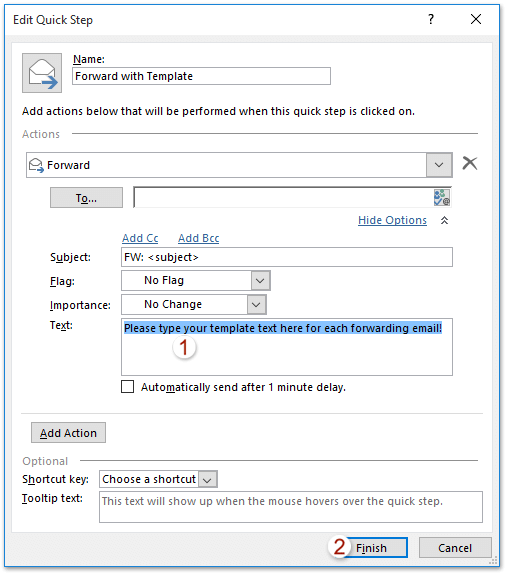
4. الآن تم إنشاء الخطوة السريعة. حدد البريد الإلكتروني الذي ستقوم بإعادة توجيهه باستخدام القالب، ثم انقر فوق الخطوة السريعة التي تم إنشاؤها حديثًا في مجموعة الخطوات السريعة على علامة التبويب الرئيسية. انظر لقطة الشاشة:
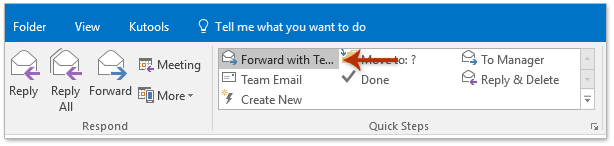
5. يتم فتح رسالة إعادة التوجيه مع نص القالب المحدد. يرجى تحرير الرسالة وإرسالها.
إعادة توجيه رسائل البريد الإلكتروني باستخدام التوقيع
سترشدك هذه الطريقة لحفظ القالب بالكامل كتوقيع، وبعد ذلك يمكنك إدراجها بسهولة في أي بريد إلكتروني قيد التحرير في Outlook.
1. في عرض البريد، يرجى النقر فوق الرئيسية > عناصر جديدة > المزيد من العناصر > اختيار النموذج. انظر لقطة الشاشة:

2. في مربع الحوار اختيار النموذج، يرجى (1) تحديد قوالب المستخدم في نظام الملفات من قائمة البحث المنسدلة؛ (2) تحديد القالب المحدد الذي ستقوم بإعادة توجيهه في قائمة القوالب؛ (3) انقر فوق الزر فتح.

3. الآن يتم فتح بريد إلكتروني جديد بالقالب المحدد. ضع المؤشر في نص الرسالة، واضغط على Ctrl + A لتحديد كل المحتوى، ثم اضغط على Ctrl + C في وقت واحد لنسخ القالب بالكامل.
4. تابع بالنقر فوق إدراج > توقيع > التوقيعات. انظر لقطة الشاشة:
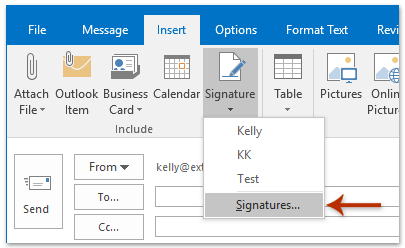
5. الآن ظهر مربع الحوار التوقيع والورق. يرجى النقر فوق الزر جديد في قسم اختيار التوقيع لتحريره، واكتب اسمًا للتوقيع الجديد وانقر فوق الزر موافق في مربع الحوار التوقيع الجديد المنبثق. انظر لقطة الشاشة:
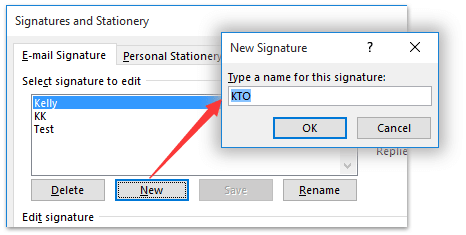
6. تابع بوضع المؤشر في مربع تحرير التوقيع، واضغط على مفاتيح Ctrl + V للصق القالب، ثم انقر فوق الزر موافق. انظر لقطة الشاشة:
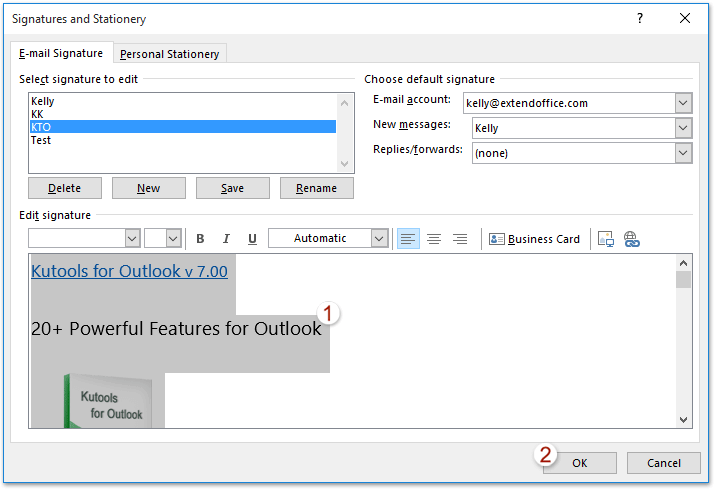
7. أغلق البريد الإلكتروني الجديد دون حفظ.
حتى الآن تم إنشاء توقيع بالقالب. ويمكنك بسهولة إدراج محتوى القالب في أي رسائل بريد إلكتروني قيد التحرير.
8. في عرض البريد ، حدد البريد الإلكتروني الذي ستقوم بإعادة توجيهه باستخدام القالب، وانقر فوق الرئيسية > إعادة التوجيه.
9. في نافذة الرسالة المفتوحة، انتقل إلى نص الرسالة حيث تريد إدراج محتوى القالب، وانقر فوق إدراج > توقيع > التوقيع المحدد بمحتوى القالب. انظر لقطة الشاشة:

10. قم بتحرير البريد الإلكتروني المعاد توجيهه، وأرسله.
إعادة توجيه رسائل البريد الإلكتروني باستخدام إدخال النص التلقائي
سترشدك هذه الطريقة لحفظ القالب بالكامل كإدخال نص تلقائي باستخدام ميزة النص التلقائي من أدوات Kutools لـ Outlook، وبالتالي يمكنك إعادة استخدام محتوى القالب بسهولة بنقرة واحدة فقط.
قل وداعًا لعدم كفاءة Outlook! تجعل أدوات Kutools لـ Outlook معالجة البريد الإلكتروني الدُفعية أسهل - الآن مع ميزات مجانية مدعومة بالذكاء الاصطناعي! قم بتنزيل أدوات Kutools لـ Outlook الآن!!
1. في عرض البريد، يرجى النقر فوق الرئيسية > عناصر جديدة > المزيد من العناصر > اختيار النموذج. انظر لقطة الشاشة:

2. في مربع الحوار اختيار النموذج، يرجى (1) تحديد قوالب المستخدم في نظام الملفات من قائمة البحث المنسدلة؛ (2) تحديد القالب المحدد الذي ستقوم بإعادة توجيهه في قائمة القوالب؛ (3) انقر فوق الزر فتح.

3. الآن تم إنشاء بريد إلكتروني جديد بالقالب المحدد. ضع المؤشر في نص الرسالة، واضغط Ctrl + A لتحديد محتوى القالب بالكامل، ثم انقر فوق الزر إضافة في لوحة ![]() النص التلقائي . انظر لقطة الشاشة:
النص التلقائي . انظر لقطة الشاشة:

4. في مربع الحوار النص التلقائي المنبثق، يرجى كتابة اسم لإدخال النص التلقائي الجديد في مربع الاسم، وتحديد الفئة، والنقر فوق الزر موافق. انظر لقطة الشاشة أعلاه.
حتى الآن تم إنشاء إدخال نص تلقائي بمحتوى القالب، ويمكنك إدراجه بسهولة في أي رسائل بريد إلكتروني قيد التحرير.
5. يرجى إغلاق البريد الإلكتروني الجديد دون حفظ.
6. في عرض البريد ، حدد البريد الإلكتروني الذي ستقوم بإعادة توجيهه باستخدام القالب، وانقر فوق الرئيسية > إعادة التوجيه.
7. في نافذة البريد الإلكتروني المعاد توجيهه، انتقل إلى نص الرسالة حيث تريد إدراج محتوى القالب، وانقر فوق الزر إدراج خلف إدخال النص التلقائي المحدد بمحتوى القالب في لوحة ![]() النص التلقائي . انظر لقطة الشاشة:
النص التلقائي . انظر لقطة الشاشة:

8. يرجى تحرير البريد الإلكتروني المعاد توجيهه، وأرسله.
أدوات Kutools لـ Outlook: قم بتعزيز Outlook بأكثر من 100 أداة لا غنى عنها. جربها مجانًا لمدة 30 أيام، بدون أي التزامات! يرجى القراءة... تحميل الآن!
عرض توضيحي: الرد / إعادة توجيه رسائل البريد الإلكتروني بنص قالب في Outlook
استكشف تبويب Kutools / Kutools Plus في هذا الفيديو – مليء بالميزات القوية، بما في ذلك أدوات الذكاء الاصطناعي المجانية! جرّب جميع الميزات مجانًا لمدة 30 يومًا دون أي قيود.
مقالات ذات صلة
أفضل أدوات تعزيز الإنتاجية في المكتب
خبر عاجل: Kutools لـ Outlook يطلق إصدارًا مجانيًا!
جرب الإصدار الجديد كليًا من Kutools لـ Outlook مع أكثر من100 ميزة مذهلة! انقر لتنزيل الآن!
📧 أتمتة البريد الإلكتروني: الرد التلقائي (متوفر لـ POP وIMAP) / جدولة إرسال البريد الإلكتروني / نسخة تلقائية/مخفية بناءً على القاعدة عند إرسال البريد / التحويل التلقائي (قاعدة متقدمة) / إضافة التحية تلقائيًا / تقسيم تلقائي لرسائل البريد الإلكتروني متعددة المستلمين إلى رسائل فردية ...
📨 إدارة البريد الإلكتروني: استدعاء البريد الإلكتروني / حظر رسائل التصيد بناءً على الموضوعات أو أخرى / حذف البريد الإلكتروني المكرر / البحث المتقدم / تنظيم المجلدات ...
📁 إعدادات المرفقات الاحترافية: حفظ دفعة / فصل دفعة / ضغط دفعة / حفظ تلقائي / تفصيل تلقائي / ضغط تلقائي ...
🌟 جمالية الواجهة: 😊 المزيد من الرموز التعبيرية الجميلة والرائعة / تذكيرك عند وصول رسائل البريد الهامة / تصغير Outlook بدلًا من الإغلاق ...
👍 ميزات بنقرة واحدة: الرد على الجميع مع المرفقات / البريد الإلكتروني المضاد للتصيد / 🕘 عرض المنطقة الزمنية للمرسل ...
👩🏼🤝👩🏻 جهات الاتصال والتقويم: إضافة دفعة لجهات الاتصال من البريد الإلكتروني المحدد / تقسيم مجموعة جهات الاتصال إلى مجموعات فردية / إزالة تذكير عيد الميلاد ...
استخدم Kutools بلغتك المفضلة – يدعم الإنجليزية والإسبانية والألمانية والفرنسية والصينية وأكثر من40 لغة أخرى!
افتح Kutools لـ Outlook فورًا بنقرة واحدة. لا تنتظر، قم بالتنزيل الآن وارتقِ بإنتاجيتك!


🚀 تنزيل بنقرة واحدة — احصل على جميع إضافات Office
موصى به بقوة: Kutools لـ Office (خمسة في واحد)
بنقرة واحدة يمكنك تنزيل خمسة برامج تثبيت مرة واحدة — Kutools لـ Excel وOutlook وWord وPowerPoint وOffice Tab Pro. انقر لتنزيل الآن!
- ✅ سهولة بنقرة واحدة: قم بتنزيل جميع حزم التثبيت الخمسة دفعة واحدة.
- 🚀 جاهز لأي مهمة في Office: ثبّت الإضافات التي تحتاجها وقتما تشاء.
- 🧰 يتضمن: Kutools لـ Excel / Kutools لـ Outlook / Kutools لـ Word / Office Tab Pro / Kutools لـ PowerPoint